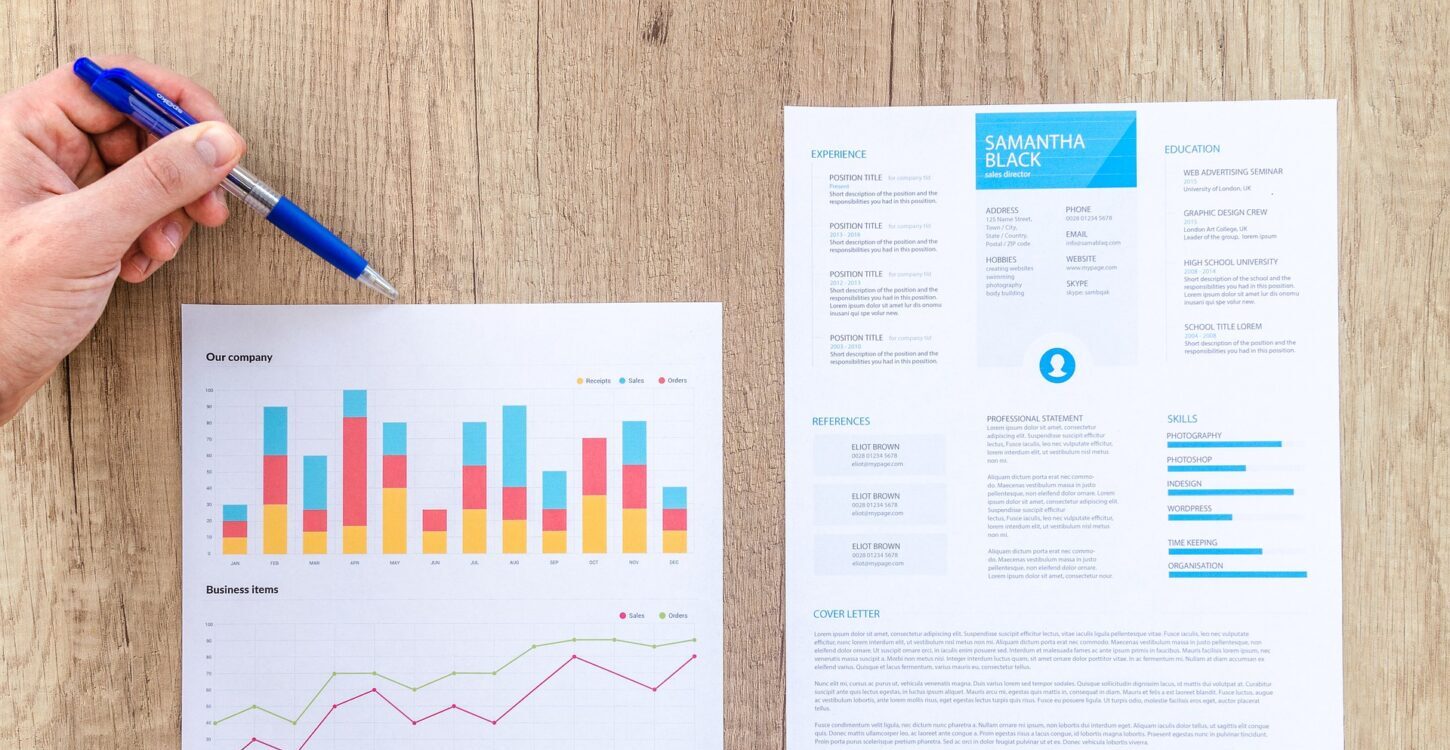
ワードの文章内に表を作成した際に、表内の文字の縦位置を真ん中にレイアウトしたい場合があります。
文字を真ん中に表示するというのは上下中央揃えのことを指しており、次のようなものです。
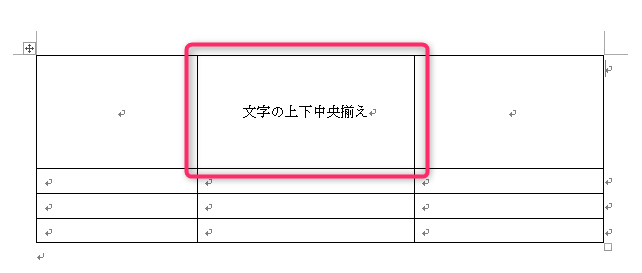
この例では、ワードの表のセルの中に表示されている文字が、上下にスペースが入った状態で真ん中に表示されているかと思います。
「ああー、この設定ならツールバー(リボン)から簡単に設定できるよ」
と思われるかもしれませんが、エクセルやパワーポイントに慣れていてワードをあまり使わない方の場合、通常の感覚でやろうとすると、
「あれ?ワードの表内の文字を真ん中にできない!上下中央揃えってどうやるんだっけ??」
と必ずなります。エクセルの表をワードに貼り付けした際にうまくいかない現象と同じような状態に陥ってしまうのです。
そこでこの記事は、ワードで作成した表の中の文字の縦位置を真ん中にし、上下中央揃えで表示する方法をまとめました。
ワードをあまり使わない人、表の操作が苦手な人は、この記事で紹介するポイントを押さえることで、上下中央揃えにできないということが無くなります。是非覚えて、ワード表マスターになりましょう!
ワードの表内の文字を真ん中にできない理由について
ワードで表を作成した場合、表内の文字はデフォルトでは上揃えで表示されます。
セル内の上下の位置は特に気にしないような場合は問題ないですが、
- タイトル行は縦位置を上下中央揃えにしたい
- 高さを調整した際に上揃えだと見た目がイマイチなのでセルの真ん中に表示させたい
といった場合はセル内の文字を真ん中に表示し、見た目をすっきりに、そして自然な形にしたいところです。
左右の文字揃えを真ん中にするというのは比較的簡単なのですが、文字の上下の位置を真ん中にするという操作の場合、ワードでは方法を知っていないと直感的にできないのです。
これは、エクセルやパワポを普段使い慣れている方にとっては特に顕著です。
パワポの場合の表内の文字の上下中央揃え方法
例えばパワーポイントの場合、表内の文字の縦位置の調整用ボタンはリボンのホームタブに用意されています。
表のセルを選択した状態で、リボンから「ホーム」→「文字の配置」→「上下中央」を選択することで、 表内の文字の縦位置の真ん中に調整することができます。
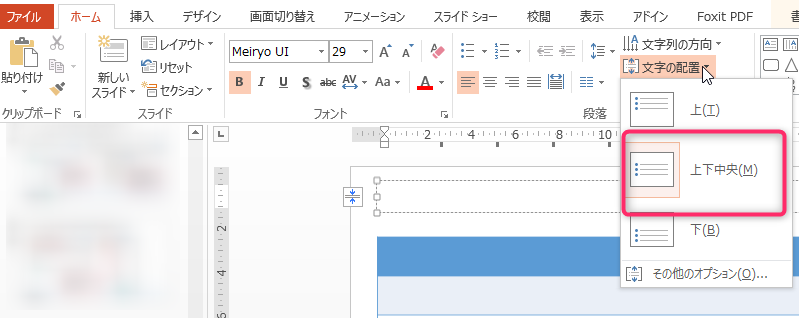
これで簡単にセル内の文字が上下中央揃えになります。パワポの場合も表のデフォルトは上揃えとなっているので、タイトル部分などではこのようにセル内の文字の縦位置を真ん中に表示させて表現するケースが多いかもしれません。
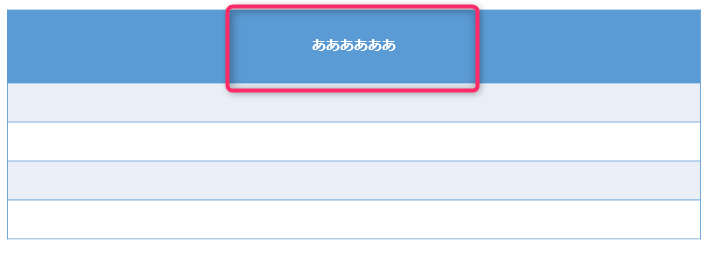
エクセルの場合の表内の文字の上下中央揃え方法
エクセルの場合の表内の上下中央揃え方法はどうかというと、こちらはパワポとほぼ同じです。
表のセルを選択した状態で、リボンから「ホーム」→「配置」→「上下中央アイコン」を選択することで真ん中にすることができます。
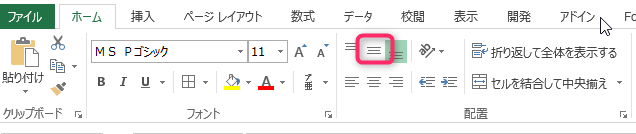
エクセルの場合、表内の文字はデフォルトで下揃え表示となっています。そのため、セル内の文字が長く折り返し表示させるような場合には文字を真ん中にするケースが多いかもしれません。
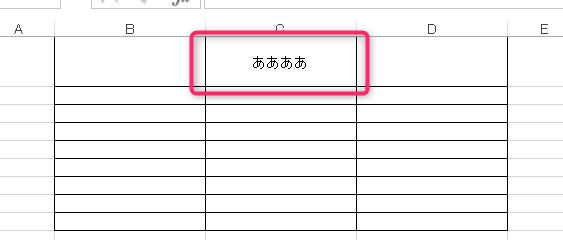
パワポ・エクセル共にホームタブ内に上下中央揃え用のボタンがあるので、すぐに設定変更が可能です。
ワードの場合に文字を真ん中にできない一番の理由
エクセルとパワポの場合、ホームタブ内に文字の縦位置を真ん中にするボタン・アイコンが用意されていました。
そのため、ワードでもホームタブにボタンが用意されていると思ってホームタブを見ても・・・
ホームタブには表内の文字を真ん中に揃えるためのボタンはありません。
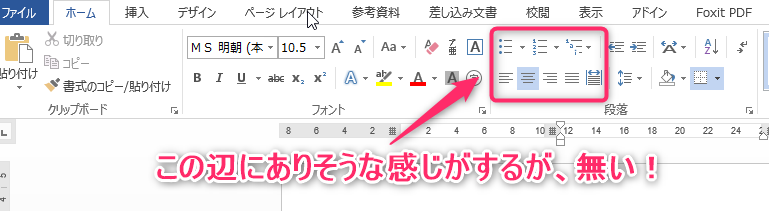
上記のように、ホームタブには 横位置(左右中央)調整用のボタンはありますが、縦位置の調整用ボタンは用意されていないのです。
エクセルとパワポの場合:ホームタブ内にあり
ワードの場合:ホームタブ内になし
同じマイクロソフトでもアプリによってボタン位置が違うというのが、ワード表内の文字の縦位置をすんなりと真ん中にできない一番の理由になっているのではないかと思います。
ワード表セル内の文字の縦位置を真ん中にする方法
では、ワードの場合は文字の縦位置を真ん中にできないのかというとそうではありません。
ワードの場合、「レイアウト」タブに上下中央揃え用のボタンが用意されています。
この「レイアウト」タブは少し特殊で、リボンにいつも表示されているわけでありません。
表を範囲選択またはクリックしてカーソルが表においてある状態にすることで「レイアウト」タブが現れます。
表内の対象のセルにカーソルがある(またはセルを範囲選択している)状態にすると「レイアウト」タブが表示されますので、その中の「配置」部分にあるボタンを確認します
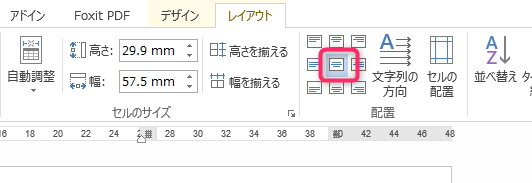
「配置」部分には文字を左右上下真ん中に表示するボタン(上記だと赤枠部分)以外にも8つの配置設定用のボタンが用意されています。
表内の文字のレイアウトは、このボタンを使っておこないます。
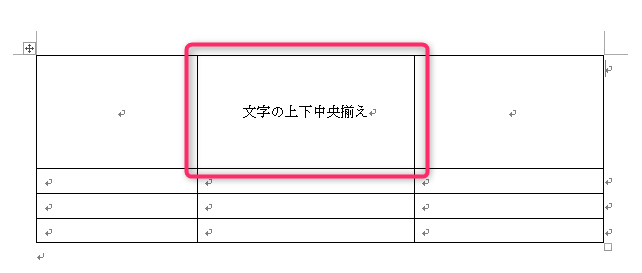
ワードは文書作成がメインのツールのため、表はオプションという扱いとなります。
そのため、リボンの「ホーム」タブには上下中央揃え用のボタンが表示されていないと想定されます。
もし表示されていると、逆に表を使用しない人にとっては、「この上下中央揃えってどういうこと?」混乱してしまうためかもしれませんね。
まとめ
ワードの表におけるセル内の文字を真ん中の下中央揃えにする方法についてご紹介しました。
ポイントはリボンの「レイアウト」タブを使用するということです。
これを覚えておかないと、表内の文字を真ん中にしたいと思ってもできないとなってしまいますので、ワードに不慣れな方は是非覚えておきましょう!
Wordは多少癖があるので、次のようなうまくいかないお悩みもたまにあると思います。次の記事も是非参考に!



